2 Metode Efisien untuk Mengonversi Video AVI ke GIF secara Gratis
Saat Anda ingin memotong segmen kinerja yang menarik atau ekspresi yang jelas dari film AVI favorit Anda dan menjadikannya sebagai meme untuk dikirim ke teman Anda, sebaiknya Anda mengonversi video AVI ke file GIF. Meskipun video AVI kompatibel dengan browser dan banyak platform, ukurannya yang besar membuat file AVI sulit untuk dikirim dengan cepat. Jadi, mengubah klip AVI menjadi file GIF adalah cara terbaik untuk menyebarkan meme. Sebenarnya GIF adalah format grafik dengan ukuran yang sangat kecil, sehingga cocok untuk disebarkan di Internet.
Mungkin Anda penasaran apakah format video AVI bisa diubah ke format grafik GIF atau tidak. Jawabannya iya. Silakan terus membaca artikel ini, dan Anda akan mempelajari 2 metode mudah dan efisien untuk mentransfer video AVI ke file GIF.
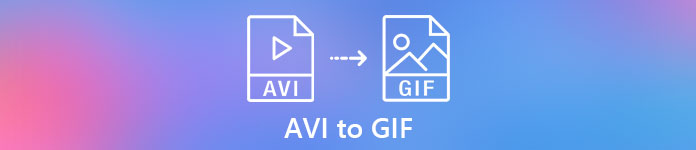
Bagian 1: Cara Terbaik untuk Klip Video AVI dan Mengkonversi AVI ke File GIF dengan Mudah
Saat Anda ingin mengonversi video AVI panjang menjadi file GIF pendek untuk membuat meme atau menambahkan ke PowerPoint, Anda harus memotong video asli dan hanya menyisakan bagian yang diperlukan. Jadi, Video Gratis FVC ke Pembuat GIF adalah pilihan terbaik Anda karena ini adalah perangkat lunak serbaguna yang dapat memotong video dan mengubah segmen AVI menjadi GIF. Selain itu, Anda dapat menyesuaikan resolusi video GIF dan kecepatan bingkai untuk menjaga kelancaran dan kualitas.
- 1. Konversi video AVI ke file GIF animasi dengan mudah dengan kecepatan pemrosesan 30X lebih cepat.
- 2. Mampu mengklip video AVI asli dan memilih bagian yang diinginkan untuk dikonversi.
- 3. Sesuaikan resolusi video dan kecepatan bingkai untuk membuat GIF yang lancar dengan kualitas tinggi.
- 4. Menyediakan fungsi editing untuk menambahkan tema, efek, watermark, dan subtitle.
Download GratisUntuk Windows 7 atau lebih baruDownload Aman
Download GratisUntuk MacOS 10.7 atau lebih baruDownload Aman
Langkah 1: Unduh Video Gratis FVC ke Pembuat GIF di komputer Anda dan luncurkan. Klik Tambahkan File tombol untuk memilih video AVI yang diinginkan dan menambahkan sekumpulan file AVI ke pembuat GIF.

Langkah 2: Untuk memotong bagian yang diinginkan dan membuatnya menjadi GIF, Anda dapat menggunakan Klip fitur. Anda dapat dengan mudah menarik garis waktu dan memotong segmen dengan bebas. Selain itu, Anda dapat mengklik Edit untuk menambahkan tema preset dan subtitle ke video. Sebelum output, Anda juga dapat melihat pratinjau efeknya. Kemudian klik Menyimpan tombol untuk tetap menjadi pengaturan.

Langkah 3: Setelah kembali ke antarmuka utama, klik Format output menu di bagian bawah dan pilih format GIF untuk diekspor. Jika Anda masih ingin mengubah pengaturan terperinci, klik Pengaturan ikon mengikuti video. Kemudian Anda dapat mempertahankan resolusi video asli dan menyesuaikan kecepatan bingkai. Untuk mengonversi sekumpulan video AVI ke GIF, jangan lupa klik Terapkan ke semua tombol. Terakhir, klik Mengubah tombol untuk menyimpan file GIF.

Anda dapat tinggal di sini dan menemukan perbedaan antara AVI dan MP4.
Bagian 2: Cara Mengubah Video AVI ke File GIF Online Gratis
Ada juga pengonversi video online gratis yang mudah digunakan untuk Anda. Tanpa mengunduh perangkat lunak apa pun, Anda dapat mentransfer AVI ke file GIF animasi dengan mudah melalui Pengonversi Video Online Gratis FVC. Meskipun Anda juga dapat menyesuaikan parameter video, itu hanya menyediakan resolusi maksimum 320x240 dan kecepatan bingkai 8 fps untuk file GIF, yang akan membuat file GIF dengan kelancaran dan kualitas rendah. Dan Anda perlu memotong video terlebih dahulu karena tidak mendukung pemotongan video. Langkah-langkah rinci diperkenalkan sebagai berikut:
Langkah 1: Buka situs resmi Pengonversi Video Online Gratis FVC di browser apa pun. Klik Tambahkan File untuk Dikonversi untuk menginstal peluncur dalam beberapa detik, lalu klik tombol lagi untuk memilih file video yang diinginkan dari komputer Anda untuk ditambahkan ke konverter.

Langkah 2: Memilih GIF format di daftar video bawah, lalu klik tombol Pengaturan ikon untuk memilih resolusi video dan kecepatan bingkai. Karena memiliki keterbatasan, Anda tinggal memilih pengaturan maksimal untuk menjaga kualitas semaksimal mungkin. Kemudian klik baik tombol untuk menyimpan pengaturan. Dan klik Mengubah untuk memilih jalur penyimpanan dan mulai mengubah AVI ke GIF.

Bagian 3: FAQ Mengonversi AVI ke File GIF Animasi
1. Dapatkah saya menambahkan kata atau tanda air saat mengubah video AVI menjadi GIF?
Ya kamu bisa. Melalui FVC Free Video to GIF Maker, Anda dapat menggunakan fitur pengeditan untuk menambahkan subtitle, watermark, dan tema ke file ekspor saat mengonversi video AVI ke GIF. Selain itu, Anda dapat memotong video asli menjadi beberapa segmen dengan bebas.
2. Apakah mengonversi AVI ke GIF animasi akan merusak kualitas video?
Iya. Format GIF dirancang untuk menyebarkan file di Internet, sehingga video yang dikompresi oleh format GIF selalu memiliki ukuran yang sangat kecil dan kualitas rendah. Dan format AVI memiliki tingkat kompresi yang rendah, sehingga video AVI memiliki ukuran yang besar dengan kualitas yang tinggi.
3. Apakah aman untuk mengonversi video AVI ke GIF secara online?
Tentu saja, itu aman. FVC Free Online Video Converter tidak akan menyimpan file impor dan ekspor Anda setelah Anda menyelesaikan proses konversi. Jadi Anda dapat menggunakan konverter ini untuk mentransfer file AVI ke GIF dengan percaya diri.
Kesimpulan
File GIF lebih baik untuk disebarkan di Internet daripada video AVI. Dan artikel ini telah memperkenalkan 2 solusi efisien untuk mengonversi video AVI ke file GIF. Perangkat lunak profesional - FVC Free Video to GIF Maker akan memenuhi semua kebutuhan Anda dengan pengaturan khusus dan kualitas tinggi. Tetapi jika Anda tidak peduli dengan kualitasnya, Anda dapat mencoba konverter online gratis dengan mudah. Selamat datang untuk meninggalkan komentar dan saran Anda di bawah ini.



 Video Converter Ultimate
Video Converter Ultimate Perekam Layar
Perekam Layar








